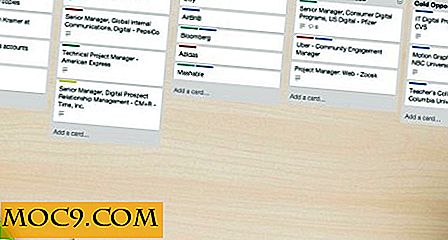Làm thế nào để cài đặt ứng dụng Cydia trong iPhone mà không cần kết nối WiFi
Khi tôi nhận được chiếc iPhone của mình, tôi phải đi đến một trong những quán cà phê ở địa điểm của chúng tôi chỉ để sử dụng kết nối WiFi của họ. Tôi đã dành hàng giờ đồng hồ để tìm kiếm, tải xuống và cài đặt các ứng dụng Cydia. Đó thực sự là một trong những vấn đề lớn nhất khi bạn không có kết nối Internet ở nhà. Và một trong những câu hỏi mà tôi đã hỏi bạn bè của tôi, những người cũng có iPhone là cách cài đặt các ứng dụng Cydia ngay cả khi không có kết nối WiFi.
Vài tháng sau, tôi đã học được rằng có một cách để cài đặt ứng dụng Cydia yêu thích của bạn trong trường hợp không có WiFi. Tôi phát hiện ra rằng có một ứng dụng nhỏ gọi là " Cyder ", là trình quản lý tệp cho iPhone của bạn và sử dụng USB để chuyển các tệp đến / từ iPhone của bạn. Cyder chỉ dành cho Windows và hoàn toàn miễn phí. Được rồi, đây là cách cài đặt các ứng dụng đó bằng ứng dụng này
Cài đặt ứng dụng Cydia bằng Cyder
Chỉ cần trước khi bất cứ điều gì khác, bạn phải lưu ý rằng chương trình này sẽ chỉ làm việc cho iPhone bẻ khóa. Nếu bạn là một trong những người không muốn mạo hiểm để jailbreak iPhone của họ, thì điều này là KHÔNG dành cho bạn. Và đối với những người dũng cảm, hãy đọc tiếp…
1. Điều rất cần làm là để có được những gì bạn thực sự cần. Tải xuống Cyder HERE. Khi bạn đã hoàn tất, chỉ cần giải nén nó.
2. Trước khi thực hiện bất cứ điều gì, hãy kết nối iPhone của bạn qua USB . Sau đó, bạn được thiết lập để thực hiện các bước sau.
3. Khởi động Cyder bằng cách nhấp đúp vào nó hoặc nhấp chuột phải và nhấp vào “ Mở ”. Khi Cyder chạy, bạn sẽ được chào đón bởi màn hình này.

4. Như bạn có thể thấy, có sẵn kho lưu trữ trong cửa sổ. Đây chỉ là một vài trong số nhiều kho lưu trữ nơi bạn có thể tải xuống các ứng dụng Cydia. Chỉ trong trường hợp bạn biết một số chi tiết, cảm thấy tự do để thêm chúng lên. Nếu bạn không thể nhìn thấy chúng, chỉ cần thêm những cái này:
http://apt.bigboss.us.com/repofiles/cydia/dists/stable/main/binary-iphoneos-arm/Packages http://apt.modmyi.com/dists/stable/main/binary-iphoneos-arm / Gói http://apt.saurik.com/dists/tangelo/main/binary-iphoneos-arm/Packages http://cydia.zodttd.com/repo/cydia/dists/stable/main/binary-iphoneos-arm / Gói http://repo.smxy.org/cydia/apt/dists/xena/main/binary-iphoneos-arm/Packages http://www.zodttd.com/repo/cydia/dists/stable/main/binary -nhân viên / gói điện thoại
5. Khi bạn hoàn tất việc thêm các nguồn để tải xuống các ứng dụng, nhấn nút “ Refresh ” để tải danh sách ứng dụng của Cydia. Nó sẽ mất một thời gian để tải danh sách các ứng dụng. Một chút kiên nhẫn sẽ thực sự làm bạn tốt lần này.
6. Bây giờ bấm vào biểu tượng " Gói " bên trái.

Tại đây, bạn có thể chọn các ứng dụng bạn muốn tải xuống cho iPhone của mình. Bạn cần phải chọn hộp của các ứng dụng tương ứng mà bạn muốn tải xuống. Đánh dấu một mục sẽ hiển thị mô tả ở bên phải.
7. Nếu bạn nghĩ rằng bạn đã sẵn sàng để tải về những gì bạn đã kiểm tra, chỉ cần nhấp vào biểu tượng " Tải xuống ". Quá trình tải xuống cũng có thể mất thời gian tùy thuộc vào tốc độ kết nối của bạn.

8. Sau khi hoàn tất, nhấp vào biểu tượng “ Đồng bộ hóa ” ở bên phải. Bạn sẽ được đưa đến cửa sổ này.

9. Chọn ứng dụng bạn muốn cài đặt, sau đó nhấn vào mũi tên màu xanh bên cạnh thư mục AutoInstall; làm như vậy sẽ thêm ứng dụng bạn đã chọn vào thư mục đó để cài đặt tự động.

10. Nếu bạn đã hoàn tất việc đưa tất cả các ứng dụng mà bạn muốn sao chép vào iPhone của bạn, đã đến lúc nhấp vào Mũi tên xanh, như trong hình dưới đây.

11. Bạn nên đợi cho đến khi tất cả các ứng dụng đã được sao chép vào iPhone của bạn, sau đó bỏ Cyder. Sau đó, khởi động lại iPhone của bạn. Bạn sẽ có thể tìm thấy các ứng dụng Cydia mà bạn vừa cài đặt sau đó.
Bây giờ, bạn nghĩ sao? Cyder có làm việc cho bạn như nó đã làm cho tôi không?
Tín dụng hình ảnh: Digitalmarketingtalk